Apple Music を PC にダウンロードしてオフラインで聴く方法
Apple Music は、iPhone、iPad、Mac などの Apple デバイスとシームレスに連携できる有名な音楽ストリーミング サービスです。また、Apple Music が Windows でも利用できるようになりました。 Apple Music に登録している場合は、次のことができます。 Apple MusicをPCにダウンロードする Apple ユーザーのようにオフラインで聴く場合に最適です。 Windows 11/10/8/7 で Apple Music の曲をダウンロードするにはどうすればよいですか?さらに詳しく知りたい場合は、この記事を読むと役立ちます。
コンテンツガイド パート 1. Apple Music アプリを使用して Apple Music の曲をダウンロードする (Windows 11/10 用)パート 2. iTunes を使用して Apple Music の曲をダウンロードする (Windows 8/7 の場合)パート 3. Windows/Mac に Apple Music の曲をダウンロードするパート 4 PC での Apple Music のダウンロードに関する FAQパート5。すべてを要約するには
パート 1. Apple Music アプリを使用して Apple Music の曲をダウンロードする (Windows 11/10 用)
Apple Music を PC にダウンロードしてオフラインで聴くにはどうすればよいですか? Windows 11 PC 以降、Windows 上の iTunes は別のアプリに置き換えられました。 Apple Music、Apple TV、Apple デバイス。 Windows のミュージック アプリは、数百万の曲や音楽ライブラリへの無制限のアクセスなど、macOS と同じデザインと機能を提供します。したがって、Windows 用 Apple Music アプリから直接トラックをダウンロードできます。
Apple Music はサブスクリプションベースのサービスであるため、音楽をダウンロードする前に、サブスクリプションがアクティブであることを確認する必要があります。ここでは、Windows 10/11 で Apple Music のトラックをダウンロードするためのガイドを紹介します。
ステップ 1: Windows 10 以降のバージョンの Microsoft Store から XNUMX つのアプリ (Apple Music アプリ、Apple TV アプリ、Apple Devices アプリ) をすべてダウンロードする必要があります。これらのアプリのうち XNUMX つだけをダウンロードした場合、iTunes ライブラリから音楽やビデオ コンテンツにアクセスするために、他の XNUMX つのアプリをダウンロードするように求めるメッセージが iTunes から表示されます。
ステップ 2: 次に、Apple Music を開きます。 「聴き始める」をクリックし、Apple ID を使用して Apple Music アカウントにログインします。
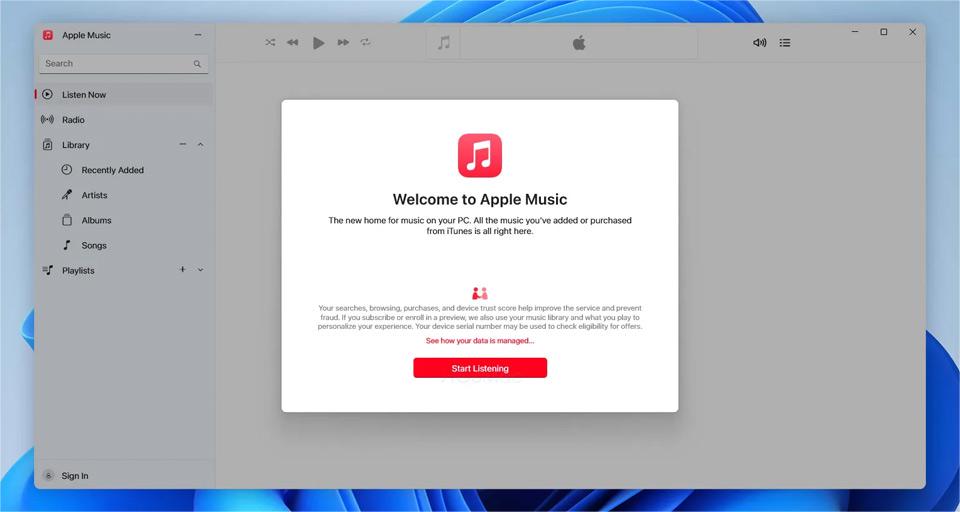
ステップ 3:
ダウンロードしたい曲、アルバム、またはプレイリストを見つけます。あなたのライブラリに追加してください。 Apple Music を PC にダウンロードしてオフラインで聴くにはどうすればよいですか?曲の横、またはアルバムまたはプレイリストの上部にある [ダウンロード] ボタンをクリックします。
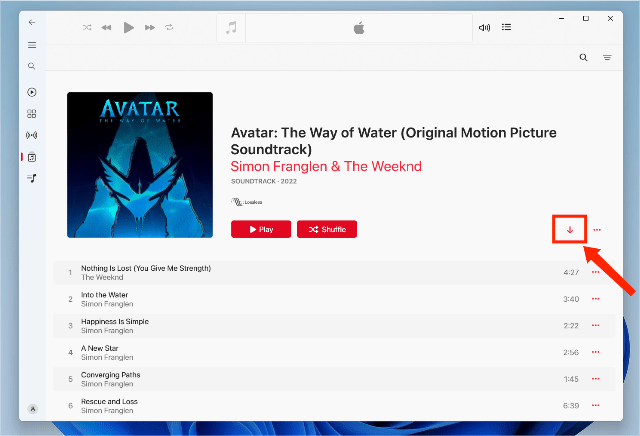
Windows 10/11 のユーザーは、オフラインで聴くだけでなく、Apple Music アプリを使用して、ロスレス リスニング、サウンド エンハンサー、クロスフェード設定などを含むサービスのすべての機能にアクセスできます。Windows ユーザーは、ダウンロードする手間がなくなりました。外部ソースからのアプリ。
あなたは興味があるかもしれません: PC Windows で Apple Music をロスレスで入手する方法?
注記:
- ミュージック アプリをインストールした後は、Windows 10/11 でポッドキャストやオーディオブックを表示するために iTunes が必要になるため、iTunes を削除しないでください。
- Apple Music のサブスクリプションを更新しない場合、ダウンロードしたアイテムはコンピュータに残りますが、再加入するまで再生することはできません。一部のユーザーは音楽を他のプレーヤーに転送したいと考えていますが、Apple Music から PC にダウンロードした音楽は、USB ドライブや MP3 音楽プレーヤーなどの不正なデバイスで開いたり再生したりすることはできません。 デジタル著作権管理(DRM) 著作権で保護されたメディア コンテンツの使用を制限するためのコンテンツ暗号化。ダウンロードした音楽は、Apple Music アプリまたは認定されたデバイスでのみ再生できます。
パート 2. iTunes を使用して Apple Music の曲をダウンロードする (Windows 8/7 の場合)
PC で Apple Music アプリを使用するには、Windows 10 以降が必要です。この場合、Windows 8 以前のバージョンを実行している PC に Apple Music をダウンロードするにはどうすればよいですか? Windows 10/11 にアップデートできない PC ユーザーは、引き続き iTunes を使用できます。次に、iTunes を使用して Windows で Apple Music の曲をダウンロードしてオフラインで聴く方法を見てみましょう。また、最初に Apple Music に登録する必要があります。
ステップ 1:
PC で iTunes を開き、左上のポップアップ メニューから [ミュージック] を選択します。ダウンロードしたい曲/アルバム/プレイリストの上にポインタを移動し、「追加」ボタンをクリックします。
ステップ 2: iCloud ミュージック ライブラリにアイテムを追加すると、オフラインの場合でも、いつでもそのアイテムをコンピュータまたはデバイスにダウンロードして再生できます。 PC の iTunes アプリで、左上のポップアップ メニューから「ミュージック」を選択し、「ライブラリ」をクリックします。
ステップ 3:
ダウンロードしたい音楽を見つけて、その項目の横にある「iCloud ダウンロード」ボタンをクリックします。ダウンロードしたアイテムのみを表示するには、左側のサイドバーで [ダウンロード済み] をクリックします。
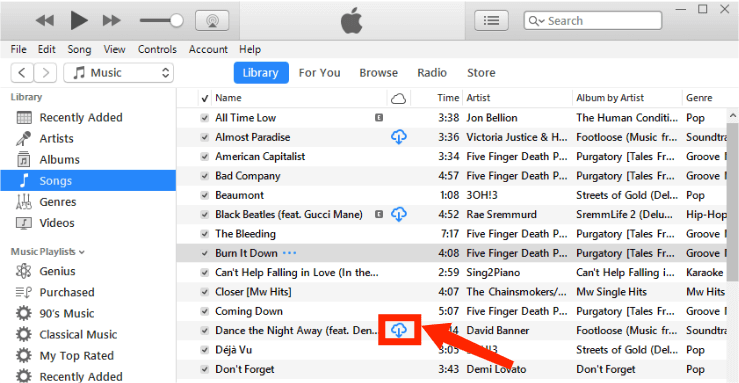
Apple が 2009 年から数百万の iTunes 曲から DRM コピー保護を削除したため、iTunes からダウンロードしたほぼすべての音楽は AAC 形式で DRM フリーです。この動きにより、ユーザーは Apple の使用に制限されることなく、ほとんどの音楽プレーヤーで iTunes 音楽を再生できるようになります。デバイス。あなたの音楽プレーヤーは AAC オーディオをサポートしていますか?
パート 3. Windows/Mac に Apple Music の曲をダウンロードする
デバイスが AAC 音楽ファイルを再生できない場合はどうすればよいですか? iTunes からダウンロードした音楽は DRM フリーなので、他のデバイスで再生できますが、AAC 形式は必ずしもすべてのデバイス、特に Android や Windows デバイスで再生できるとは限りません。一方、Apple Music での音楽ダウンロードには依然として DRM 保護が付いています。 Apple Music でダウンロードした曲を任意のデバイスで再生するには、Apple Music と iTunes から DRM を削除し、MP3 などのより柔軟なオーディオ形式に変換する必要があります。
DRM を解除して Apple Music を PC および Mac にダウンロードするにはどうすればよいですか? AMusicSoft Apple Music コンバータ 解決策を提供するツールでなければなりません。AMusicSoftは、ロスレスオーディオ品質を維持しながら、Apple MusicやiTunes Storeから入手した曲からDRM保護を簡単に削除できます。DRMなしで、バックアップやApple Musicの曲をオフラインで聴くために任意のデバイスに転送できます。 Apple Music の曲がグレー表示される、すぐに復元できます。AMusicSoft Apple Music Converter は、音楽を MP3、MP4、AAC、M4A、FLAC、WAV、またはその他の主流形式のファイルに 5 倍の速度で変換することもできます。AMusicSoft ソフトウェアは、変換が完了した後も、タイトル、アーティスト、トラック ID、アルバム アートワークなど、ダウンロードのすべての音楽メタデータと ID3 タグを保持します。この情報を使用すると、音楽ダウンロードのコレクションを簡単に管理できます。
ダウンロードボタンをクリックして、AMusicSoft Apple Music Converter を Windows/Mac に無料でダウンロードしてください。AMusicSoft は、元のファイルの 100% の品質を維持しながら、簡単な操作で数分で変換を完了できます。
ステップ 1:
お使いのコンピュータで AMusicSoft Apple Music Converter を起動します。内蔵の Apple Music Web プレーヤーでアカウントにサインインします。ログインすると、すべての音楽ライブラリが表示されます。これで、AMusicSoft Apple Music Converter から直接 M4A に変換したい曲を選択できます。

ステップ 2:
MP3 は事実上すべてのオーディオ デバイス、コンピュータ、モバイル デバイスでサポートされているため、ファイルを選択したら、使用する出力形式として MP3 を選択するだけです。変換プロセス後に簡単にアクセスできるように、出力フォルダーも入力することをお勧めします。

ステップ 3:
セットアップが完了したら、「変換」ボタンをクリックして、AMusicSoft Apple Music Converter で変換プロセスを開始できます。同時に、DRM の削除も行われるはずです。

パート 4 PC での Apple Music のダウンロードに関する FAQ
Apple Music アプリと iTunes を使用して Apple Music を PC にダウンロードする方法のオプションは簡単です。ただし、それでも問題が発生する場合があります。以下に、役立つ FAQ を示します。
Q1: Apple Music で音楽がダウンロードされないのはなぜですか?
ダウンロードの問題は、ネットワーク接続の問題、サブスクリプション、デバイス上のスペース不足など、いくつかの要因に関連している可能性があります。幸いなことに、他のほとんどの問題は簡単に修正できます。以下にいくつかの解決策を示します。
- デバイスのストレージ容量を解放します
- ネットワーク接続を確認してください
- デバイスのシステムと Apple Music アプリを更新する
- Apple に問い合わせてサポートを受けてください
関連トピック: Apple Music で曲をダウンロードできないのはなぜですか?
Q2: Apple Music はどれくらいオフラインで使用できますか?
ダウンロードした音楽は、通常、サービスに登録している限りオフラインで利用できます。ただし、曲が Apple Music から削除されると、デバイスからも削除されます。
関連トピック: Apple Music はどれくらいオフラインで使用できますか?
Q3: Apple Music からは何曲ダウンロードできますか?
Apple Music は 100 億曲以上の曲をユーザーに提供していますが、音楽ライブラリでは最大 100,000 曲までダウンロードできます。 iTunes Store から購入した曲は、この制限にはカウントされません。オフラインで聴くことができる曲は 100,000 曲ありますが、高品質の曲ほど保存するためのスペースが必要になるため、ダウンロードできる曲の総数が減少する可能性があります。さらに、十分なストレージ容量がない場合は、それ以上の曲をダウンロードすることはできません。
パート5。すべてを要約するには
Apple と Microsoft は、Windows 上で特定の Apple サービスを簡単に使用できるようにしています。 Windows 10 以降のバージョンを実行している限り、Apple Music を PC にダウンロードして音楽を楽しむことができます。 Windows 8 またはそれより古いバージョンをまだ実行している場合は、iTunes を使用して音楽をダウンロードできます。
サブスクリプション後に Apple Music の曲をダウンロードして任意のデバイスでオフライン再生したい場合は、ここで満たされます AMusicSoft Apple Music コンバータ これは Apple Music を MP3 ファイルにダウンロードするのに最適なツールで、コンピュータに永久に保存できます。これらの変換された曲は、任意のデバイスで再生することもできます。この記事が何らかの形であなたのお役に立てれば幸いです。
人々はまた読む
Robert Fabry は熱心なブロガーであり、テクノロジーに強い関心を持つ人物です。彼がヒントをいくつか共有することで、皆さんを魅了してくれるかもしれません。彼は音楽にも情熱を持っており、AMusicSoft で音楽に関する記事を執筆しています。